随着群晖NAS的应用率越来越高,存储的文件、照片、视频越来越多,这就意味着NAS的负担越来越重,稍有使用不当可能就会出现存储空间损坏的情况,本文讲述了存储空间损坏的常见原因并提供了预防方法,帮你提高使用NAS的正确意识,规避NAS出现空间损坏。
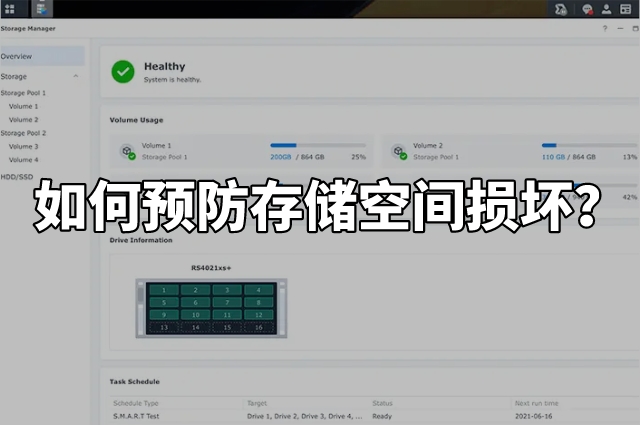
可能导致存储空间损毁的部分最常见原因如下:
- 从RAID配置中移除的硬盘数量超过硬盘容错上限。这可能是由以下原因造成的:
- 由于硬盘错误,硬盘已从RAID配置中移除。
- 由于人为错误将硬盘从硬盘插槽中意外移除。
- SSD读写缓存已损毁。
- 文件系统错误可能由以下原因造成:
- 系统非正常关机
- 安装非Synology内存模块
- 硬盘错误
- Btrfs存储空间已迁移到不支持Btrfs文件系统的Synology NAS。
如何预防存储空间损坏?
1.仅使用兼容硬盘
我们建议在创建存储空间或SSD缓存时使用Synology产品兼容性列表中列出的硬盘。若要查看Synology NAS型号的兼容硬盘,请按以下步骤操作:
- 进入Synology产品兼容性列表。
- 进入按Synology产品搜索选项卡。
- 从查找Synology产品下拉菜单中选择Synology NAS型号。
- 从选择类别下拉菜单中选择“ HDD/SSD”。
- 单击查找设备。
2.定期执行SMART检测
SMART检测可监控硬盘健康状态并检测硬盘问题。定期执行完整检测可以在早期阶段就硬盘问题向您发出警告。若要执行完整检测,请按以下步骤操作:
- 在DSM中,进入存储管理器 > HDD/SSD > HDD/SSD > 健康信息 > SMART。
- 在SMART检测区域中,选择完整检测,然后单击开始。
- 检测完成之后,检测结果会显示在检测结果区域中。
3.设置硬盘相关通知
在控制面板 > 通知 > 高级 > 内部存储中,您可为以下情况设置通知(基于DSM 6.2.2)。如果您收到有关列出的任何错误的通知,则可能是硬盘故障的预警信号。如果问题仍然存在,则硬盘可能无法正常工作。在这种情况下,建议您备份数据,然后更换硬盘。
- Synology NAS启动时的硬盘重新连接警报
- 硬盘重新连接(ICRC错误)警报
- 硬盘重新识别(IDNF错误)警报
- 硬盘异常读取警报(UNC错误)
ICRC错误是在服务器与硬盘之间传输数据时出现的通信问题;当硬盘无法读取损毁硬盘扇区上的数据时,会发生IDNF错误;和UNC错误表示硬盘尝试读取的数据已损坏,无法使用ECC(错误纠正码)进行纠正。
我们还建议您勾选以下选项以接收与坏扇区相关的通知。坏扇区的累积最终会导致数据丢失,因此当系统检测到硬盘上的坏扇区在增加时,您会收到警告。坏扇区可能会导致硬盘I/O错误,但即使多次尝试,硬盘仍可能会正常工作。如果I/O错误持续发生,请备份数据并通过执行SMART检测来检查硬盘状态。
- 硬盘上的坏扇区增加
- 硬盘I/O错误
- SSD寿命警告
4.请勿安装非Synology内存模块
如果Synology NAS中安装了非Synology内存模块,则可能会导致文件系统错误并导致存储空间损毁。因此,建议安装此处所列的Synology内存模块。还可以参阅本文以运行内存测试,以确保安装的内存模块正常运行。
5.启用UPS支持
如果您启用UPS(不间断电源)支持,则在发生导致存储空间损毁的电源故障时,Synology NAS将继续运行较短时间。我们建议使用此处列出的UPS。
